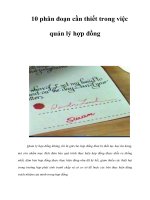10 phím tắt cần thiết trong iTunes pot
Bạn đang xem bản rút gọn của tài liệu. Xem và tải ngay bản đầy đủ của tài liệu tại đây (149.74 KB, 5 trang )
10 phím tắt cần thiết trong iTunes
Công cụ iTunes trên các sản phẩm của Apple đã trở nên
quen thuộc với người dùng Việt Nam, nhưng đ
ể sử dụng nó
một cách nhanh hơn thông qua các phím tắt thì không hẳn
ai cũng nắm rõ. Bài viết sau giới thiệu 10 phím tắ
t trên bàn
phím máy Mac mà bạn có thể dùng trong iTunes để tiết
kiệm thời gian.
Hầu hết các ứng dụng đều cho phép bạn tương tác và điều
khiển chúng bằng nhiều cách: nhấn vào các nút trên màn hình,
chọn trình đơn hay dùng bàn phím. Việc sử dụng trình đơn
thường là cách chậm nhất nhưng lại không chiếm bộ nhớ; bạn
chỉ cần biết tìm chức năng mà bạn cần nằm ở đâu. Trong khi
việc nhấn nút trên màn hình thì là cách dễ dàng nhất, với
những nút hiển thị trên màn hình, nhưng lại yêu cầu bạn phải
dùng chuột để di chuy
ển con trỏ đến nút cần nhất. Tuy vậy, các
phím tắt trên bàn phím có thể là cách nhanh nhất để thực hiện
một tác vụ, nhưng quan trọng là bạn phải cần nhớ chúng. Dưới
đây là 10 phím tắt trên bàn phím máy Mac mà bạn có thể dùng
trong ứng dụng iTunes của Apple để tiết kiệm thời gian.
1. Phím space bar
Nếu bạn đã chọn một b
ài hát, video, sách
nói, đoạn podcast hay một m
ục khác, bạn
chỉ cấn nhấn phím space bar trên bàn
phím để bắt đầu phát hay nhấn một lần
nữa để tạm dừng.
2. Command-L
Một số người dùng muốn duyệt thư viện iTunes hay truy xuất
iTunes Store trong khi đang nghe nhạc. Để quay lại bài nhạc
đang nghe, bạn có thể phải thực hiện rất nhiều bước; tuy vậy
bạn chỉ cần nhấn tổ hợp phím Command-L. iTunes sẽ giúp
bạn quay lại vị trí của bài hát mà bạn đang nghe.
3. Command-B
Tổ hợp phím Command-B dùng để hiển thị hay ẩn chức năng
Column Browser, một tính năng rất tuyệt để xem nội dung
trong thư viện hay danh sách bài hát của bạn.
4. Command-I
Khi bạn cần nén hay thêm vào danh sách bài hát các bài hát
m
ới, có thể bạn cần phải chỉnh sửa thông tin của chúng. Tổ hợp
Phím Command trên
bàn phím máy Mac.
phím Command-I sẽ giúp bạn mở cửa sổ thông tin của một
hay nhiều bài hát, tùy thu
ộc bạn
chọn một hay nhiều tập tin.
5. Command-1 đến
Command-7
Trong cửa sổ bên, b
ạn thấy có 7
thẻ (tab): Summary, Info,
Video, Sorting, Options, Lyrics
và Artwork. Tổ hợp phím Command và con số từ 1 đến 7 sẽ
giúp bạn chuyển nhanh chóng đến thẻ tương ứng cần thiết.
6. Command-P và Command-N
Cửa sổ bên cho phép bạn chỉnh sửa thông tin của từng bài hát
riêng biệt, chẳng hạn tựa của bài hát. Ở góc dưới cửa sổ có nút
Previous và nút Next cho phép chuyển đến bài hát trước hay
sau. Nhưng bạn cũng có thể dùng tổ hợp phím Command-P đ
ể
quay về bài hát trước, và phím Command-N để đến bài tiếp
theo.
7. Command-Shift-N
Nếu bạn chọn nhiều bài hát và muốn tạo một danh sách bài hát
mới, chỉ cần nhấn tổ hợp phím Command-Shift-N. Bạn có thể
thực hiện thao tác này với một danh sách liên tục hay không
liên tục bằng cách nhấn chọn một bài, sau đó giữ phím
Command và tiếp tục chọn những bài khác.
8. Command-Shift-M
Bạn có thể thiết lập cho cửa sổ iTunes nổi lên trên các cửa sổ
khác bằng tổ hợp phím Command-Shift-M. Khi đó, cửa sổ
iTunes sẽ hiển thị ở chế độ iTunes Mini Player, cho phép bạn
luôn nhìn thấy và truy xuất nhanh chóng đến các điều khiển cơ
bản của iTunes. Để quay lại chế độ toàn màn hình, bạn có thể
nhấn lại tổ hợp phím này một lần nữa. Một lời khuyên hữu ích
là hãy chuyển sang màn hình lớn khi bạn cần chọn nhạc, và
chuyển sang màn hình Mini Player khi bạn làm việc mà vẫn có
thể thưởng thức nhạc.
iTunes Mini Player
9. Command-Option-3, Command-Option-4, Command-
Option-5 và Command-Option-6
Đây là 4 t
ổ hợp phím cho phép bạn chuyển qua lại giữa các chế
độ hiển thị khác nhau của cửa sổ iTunes: List, Album List,
Grid và Cover Flow.
10. Command-T
Tổ hợp phím này hiển thị các hiệu ứng hình ảnh khi bạn đang
nghe nhạc. Có thể bạn không cần dùng chế độ này, nhưng nó
vẫn thích hợp với các buổi tiệc tùng.
Cuối cùng, thêm một tổ hợp phím tắt nữa “tặng” cho bạn:
Command-Q giúp bạn thoát nhanh khỏi iTunes. Đôi khi im
lặng cũng là âm nhạc.